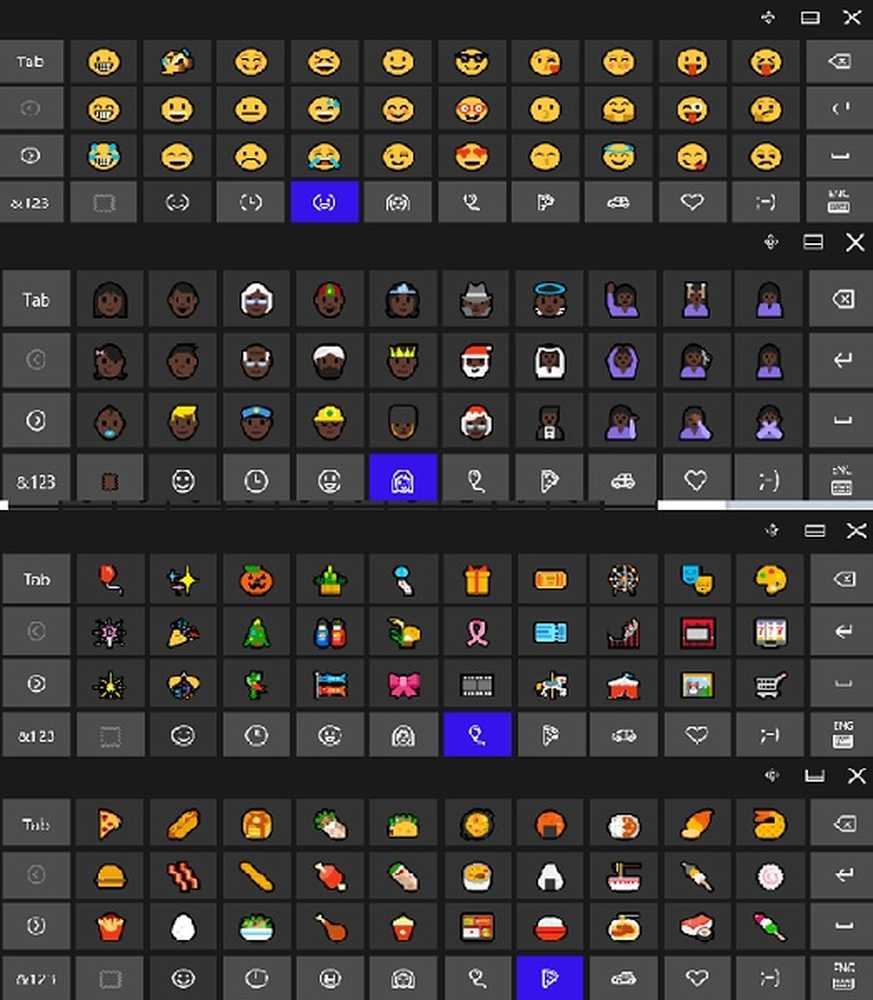So verwenden Sie Dynamic Lock in Windows 10

Windows 10 v1703 ist ein weiteres großartiges Update, das einige beeindruckende Funktionen zum Schutz der Privatsphäre sowie der Sicherheit Ihres Computers enthält. Dieses Update kommt mit Dynamische Sperre das hilft dir Windows 10 automatisch sperren wenn du weggehst Dies ist eine weitere großartige Funktion, die für Windows Hello-unterstützte Computer unter Windows 10 verfügbar ist. Wenn Sie einen Windows Hello-unterstützten Computer haben, machen Sie weiter und verhindern Sie, dass andere Personen auf Ihren Computerbildschirm schauen, wenn Sie nicht davor sind.
Dynamische Sperre in Windows 10

Oft gehen wir vom PC weg, vergessen aber, unseren Computer zu sperren und. Dies ist die Zeit, zu der Ihre sensiblen Daten von anderen gestohlen werden können. Es kann in einem Büro, einem öffentlichen Ort sowie in Ihrem Zuhause passieren. Um dieses Sicherheitsproblem zu lösen, hat Microsoft eine sehr nützliche Funktion eingeführt, mit der Sie anderen den Zugriff auf Ihren Computer verweigern können, wenn Sie sich nicht davor befinden.
Das Dynamische Sperre sperrt den Windows 10-Computer automatisch über Ihr Mobiltelefon. Ihr Mobiltelefon muss jedoch immer über Bluetooth mit Ihrem Computer verbunden sein. Mit anderen Worten, wenn Sie sich mit Ihrem Mobiltelefon von Ihrem Computer entfernen, sperrt sich Ihr Computer. Der Butt funktioniert möglicherweise nicht ordnungsgemäß, wenn Ihr Computer die Windows-Hello-Funktion nicht unterstützt.
Um Dynamic Lock unter Windows 10 zu aktivieren, müssen Sie Ihr Mobiltelefon über Bluetooth verbinden - und Sie müssen immer verbunden bleiben.Um die Dynamische Sperre zu aktivieren, drücken Sie Win + I, um Einstellungen zu öffnen. Klicken Sie anschließend auf Geräte> Bluetooth und andere Geräte.
Koppeln Sie Ihr Mobiltelefon mit Ihrem Computer
Koppeln Sie jetzt Ihr Mobiltelefon mit Ihrem Computer. Drücken Sie die + Taste bis Fügen Sie Bluetooth oder ein anderes Gerät hinzu. In dem Gerät hinzufügen Klicken Sie auf Bluetooth und wählen Sie dann Ihr Telefon aus der Liste aus. Wenn Sie dies bereits getan haben, müssen Sie es jetzt nicht tun. In diesem Fall müssen Sie nur Ihr mobiles Bluetooth einschalten.
Wenn Sie es schon einmal gemacht haben, müssen Sie es jetzt nicht tun. In diesem Fall müssen Sie nur Ihr mobiles Bluetooth einschalten.
Gehen Sie danach zu Einstellungen> Konten> Anmeldeoptionen.
Scrollen Sie auf der rechten Seite nach unten, um das Symbol zu finden Dynamische Sperre. Standardmäßig sollte es deaktiviert sein. Aktivieren Sie das Kontrollkästchen Lassen Sie Windows erkennen, wenn Sie nicht da sind, und sperren Sie das Gerät automatisch um es einzuschalten.
Wenn Sie jetzt den Computer verlassen und den Bluetooth-Bereich verlassen, wird Ihr Computer automatisch gesperrt.
Dinge zu beachten
Wenn Sie sich innerhalb des Bluetooth-Bereichs befinden, bleibt der Computer entsperrt. Wenn Sie Ihr Bluetooth auf Ihrem Mobiltelefon ausschalten, funktioniert es nicht. Ihr PC bleibt gesperrt, bis Sie den Bluetooth-Bereich verlassen. Darüber hinaus bleibt es 30 Sekunden lang nicht gesperrt, nachdem Sie den Bluetooth-Bereich verlassen haben.
Dieser Beitrag hilft Ihnen, wenn Windows 10 Dynamic Lock nicht funktioniert.